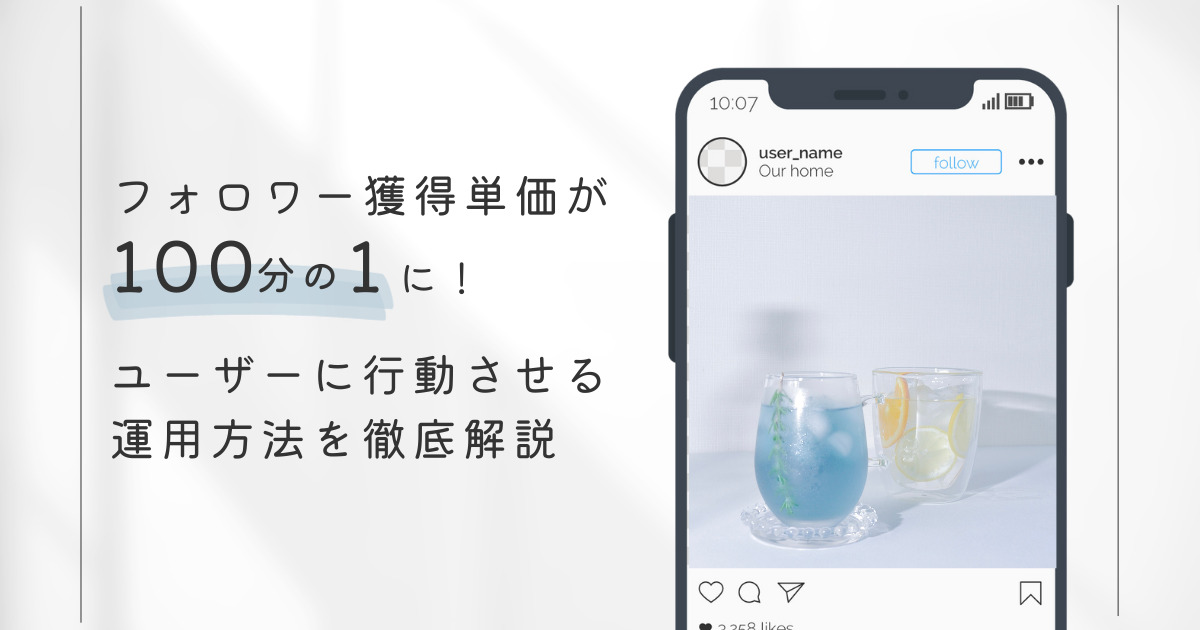2023.6.28
【もしかしたらこれが原因?】インスタに動画が投稿できない理由9選を詳しくご紹介!

インスタグラムで動画を投稿しようといざ投稿のボタンを押しても投稿されない!なんてことが時々あります。
そして動画がうまく投稿できないことが原因で、「思ったように企業のPRができない」なんて方も多いのではないでしょうか?
今回は、そんなインスタに投稿できない際に考えられるエラーの原因を8選ご紹介!対処法までわかりやすく解説していくので、ぜひ参考にしてみてください!
動画が投稿できない原因 9選

動画が投稿できない原因は大きく9つ考えられます。原因がわかれば対処しやすくなります。
ここでは以下の9つの原因を見ていきます。
- 通信状況に問題がある
- 動画のサイズが重すぎる
- 時間制限
- 文字数制限
- ハッシュタグのつけすぎ
- コミュニティガイドラインに違反している
- 端末、またはアプリのバージョンが古い
- 端末に何らかの不具合が発生している
- インスタグラム側で障害やトラブルが起こっている
では、詳しく見ていきます。
通信状況に問題がある
インスタに投稿ができないときには、まず通信状況を確認してみましょう。
特に動画は容量が大きいため、通信状況が悪いとスムーズに投稿できないことがあります。Wi-Fiに繋がっていたとしても、Wi-Fiの接続状況が悪いと投稿ができないこともあります。
また、なんらかの拍子でデータ通信がオフになってしまっている可能性があります。
動画のサイズが重すぎる
投稿しようとしている動画のサイズが大きすぎる場合、上手くアップロードできないことがあります。
投稿の種類によってサイズの条件がそれぞれ以下のように決まっています。
- フィード(通常投稿):250MB
- ストーリー:4GB
- リール:4GB
- Instagram動画(旧:IGTV):3.6GB
解像度と画質が高ければ高いほど、動画のサイズが大きくなってしまいます。載せようとしている動画が重すぎないかをよく確認してみましょう。
時間制限
動画投稿の場合、1本あたりの時間制限があります。
投稿の種類によって、それぞれ以下のように時間制限が決まっております。
- フィード(通常投稿):3秒〜最大60秒
- ストーリー:最大60秒(60秒以上の動画は分割表示)
- リール:最大90秒
- Instagram動画(旧:IGTV):1分~15分(webユーザーの場合最大60分)
時間制限より長い動画の場合、投稿することができないことがあります。また、できたとしても時間制限を超えた部分は自動でカットされてしまうので気をつけましょう。
文字数制限
投稿の準備画面で「キャプションが長すぎます」と表示された場合は、2200文字より多く入力したために文字数が規定の上限を超えてしまっていることが原因で投稿できない場合があります。
通信状況や設定を確認しても特に問題ない状態にもかかわらず投稿できない場合は、投稿予定の内容の文字数が上限を超えていないかどうか確認してみましょう。
ハッシュタグのつけすぎ
ハッシュタグを30個より多くつけてしまった場合、ハッシュタグのつけすぎが原因でインスタに投稿できない場合があります。
他のユーザーから検索しやすくすることを目的としてつけるハッシュタグですが、たくさんつけすぎると、文字数同様にハッシュタグも規定の上限を超えて投稿ができなくなってしまうことがあるため、気をつけましょう。
コミュニティガイドラインに違反している
一度タイムラインに表示されたにも関わらず、すぐに投稿が消されてしまうことがあります。その場合は、コミュニティガイドラインへの違反が原因である可能性が高いです。
コミュニティガイドラインとは、インスタグラムが独自に定めているアプリの使用方法や投稿内容についてのガイドラインで、著作権侵害や法に従うことなどがその例になります。破ってしまうと投稿が消されるなどの制限がかかってしまうので、投稿の際は注意が必要です。
端末、またはアプリのバージョンが古い
端末、またはアプリのバージョンが古いことが原因でインスタに投稿できないことがあります。
通信状況で問題がなく、投稿自体にも問題がなさそうな場合は、端末やアプリのバージョンが最新のものになっているかどうかチェックしてみましょう。端末やアプリのアップデートがされていない場合、投稿しようとしたら急にアプリが閉じてしまうなど、うまくインスタに投稿できないことがあります。
端末に何らかの不具合が発生している
これまで紹介した原因にどれも当てはまらない場合、端末自体に何らかの不具合が発生している可能性があります。
パソコンなど他の端末でも確認してみて問題なく操作できる場合は、インスタではなくスマホ端末自体に問題が生じている可能性が高いです。
インスタグラム側で障害やトラブルが起こっている
自分の端末や回線の問題ではなく、インスタグラム側での障害やトラブルが原因の可能性もゼロではありません。
もし動画を投稿できないのがインスタグラム側の不具合が原因かどうかをリアルタイムで確認したい場合は、リアルタイムの投稿が多い、Twitterでの検索が便利です。「インスタ 投稿できない」などのキーワードで検索し、同じように困っているユーザーが多数いる場合は、インスタグラム側の不具合の可能性が高いです。
動画が投稿できない時の対処法5選

動画が投稿できない原因は発見できたと思います。
ここでは、動画が投稿できなかった時の対処法について詳しく解説していきます。
再起動をする、機内モードの切り替え
まず、データ通信がオフになっていないか確認し、オフの場合は、ONに切り替えましょう。
電波や通信状況が悪い場合は、機内モードのON・OFF切り替えや再起動を試してみると改善する可能性があります。
Wi-Fiの接続が悪い場合は、Wi-FiのON・OFF切り替えを行なってみたり、データ通信に切り替えたり、Wi-Fiルータのコンセントの抜き差しなどを試してみるとよいでしょう。
端末やアプリのアップデートを行う
端末のアップデート方法は機種によって異なりますが、端末の設定からOSが最新バージョンになっているかどうかチェックしてみましょう。
インスタアプリのアップデートは、Apple StoreもしくはGooglePlayストアから確認できます。
以下のリンクから、最新のバージョンにアップデートされているか確認してみてください。
インスタの設定を見直す
もしかしたらインスタの設定が原因で投稿できない場合があります。
インスタでは、データ通信量を軽減するための設定があり、通常はオフの状態になっています。しかし、なにかの拍子で設定がオンになり、正しく投稿が出来ないこともあるようです。
では、設定の確認と解除方法を解説します。
まず、アカウントのプロフィール画面を表示させ、画面右上部にある「≡」をタップ。
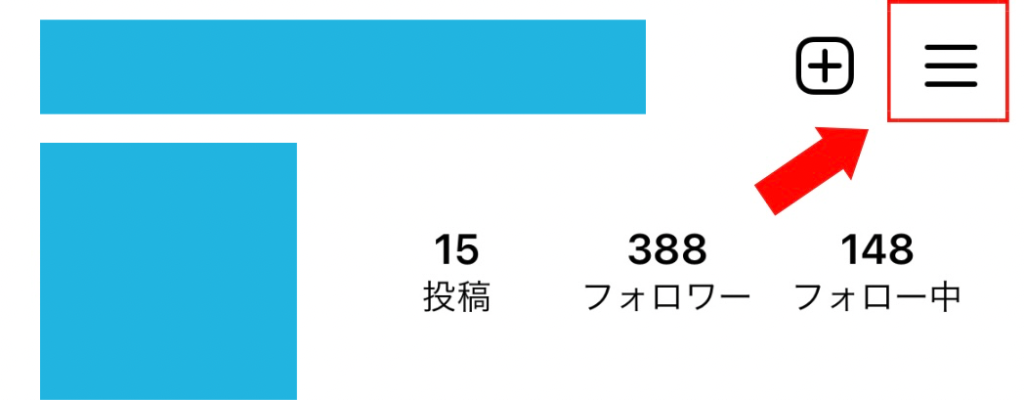
各メニューが表示されるので「設定とプライバシー」を選択します。
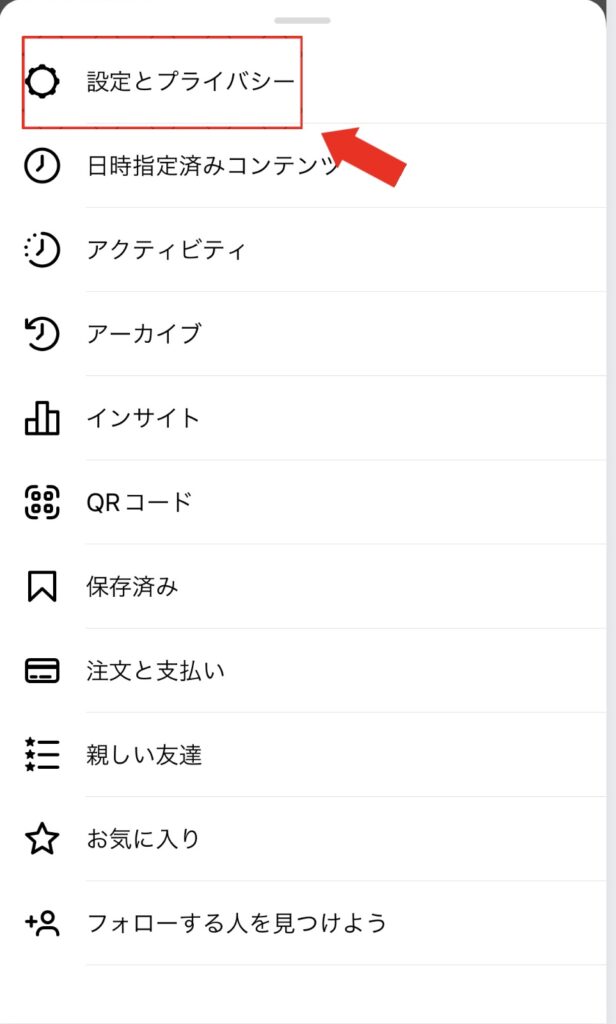
「設定とプライバシー」を選択後、設定メニューの中から「アプリとメディア」の中にある「データ利用とメディア品質」をタップします。
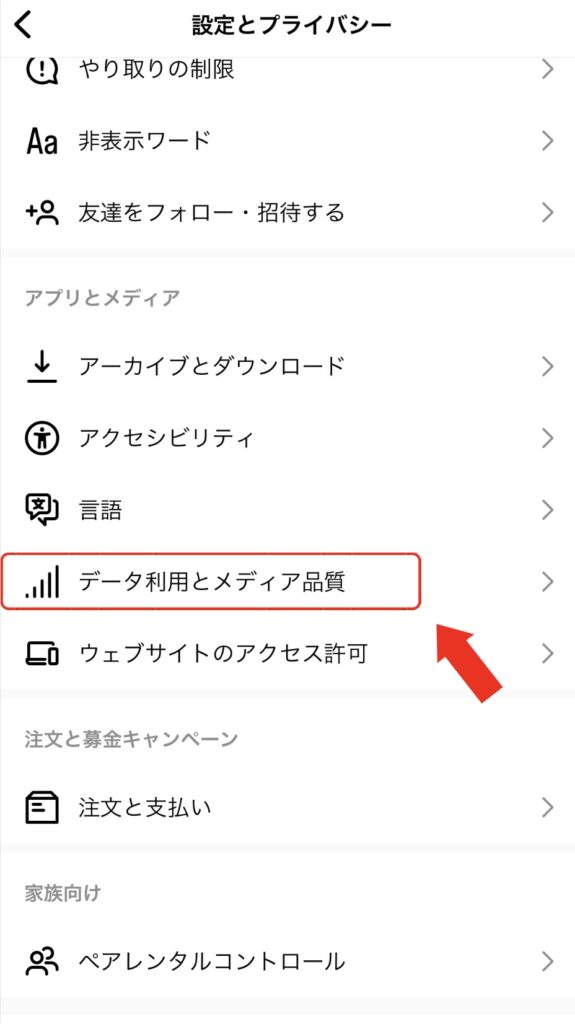
最後に「モバイルデータを節約」が画像のように灰色になっていたらオフの状態です。
緑色になっていた場合、設定がオンになっているので、ボタンをタップしてオフにしましょう。
動画のサイズを小さくする
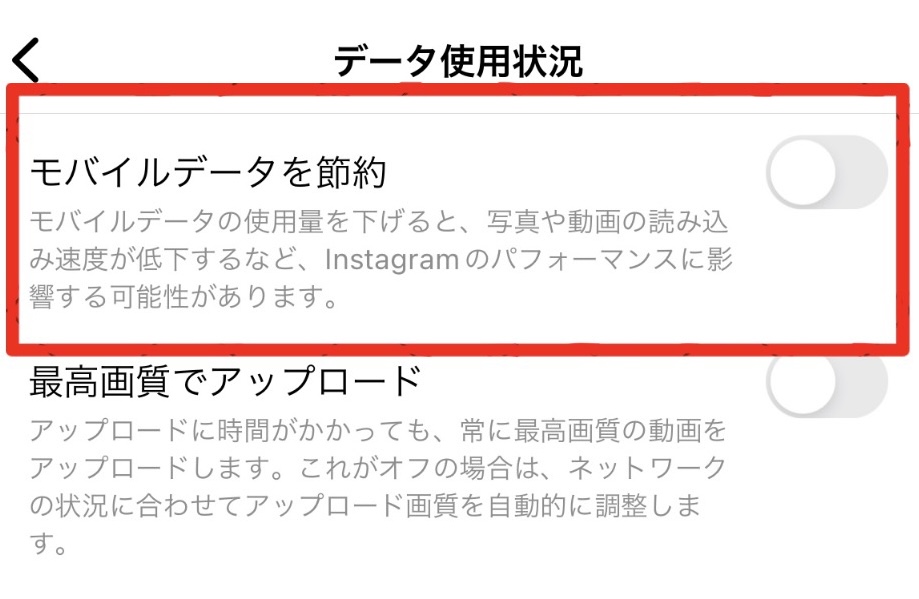
インスタには動画の規定サイズがあるため、もし載せようとしている動画が重すぎて投稿できない場合は、圧縮するなどリサイズを行ってみると改善することがあります。
また、インスタでは写真や動画など複数枚を一つにまとめて一気に投稿すると、データ容量が大きすぎることが原因でエラーになる場合があります。
動画や写真の圧縮が難しいときは、投稿したい内容を複数回に分けて投稿することで解決できるかもしれません。
特に動画は写真よりサイズが大きくなりやすいため、注意しましょう。
また、フィード投稿では動画は最長で60秒となっており、複数投稿の場合、アップロードできたとしても60秒で動画が自動でカットされてしまうことがあります。
時間を置いて投稿する
インスタグラム側の不具合が原因の場合、自分の操作では解決が難しいため、エラーが解決されるのを待つと良いでしょう。Twitterの検索でインスタグラムの不具合の可能性が高いと判断した場合は、少し時間を置いてから再度アプリを開き直して投稿を試してみてください。
ログインし直してみる
一度インスタからログアウトするのもおすすめです。
ログアウトしたあとに少し時間をおいてから、ログインし直して投稿ができるか確認してみましょう。
この方法を行う場合は、自分のアカウントのIDやパスワードを忘れないよう、事前にメモを残しておくと良いでしょう。
アンインストールを試す
インスタのアプリをアンインストールしてから再度インストールしてみるのも良いでしょう。
一度アンインストールしてしまうと、ログアウトした時と同様に操作が最初の段階からになるため、再度ログインし直す必要があります。そのため、ログアウトした時と同様にIDやパスワードを忘れないように、事前にメモを残しておきましょう。
企業アカウントが投稿時から気をつけるべきこと
投稿直前は、ミスがないか細かく複数人で確認するようにしましょう。
動画がうまく投稿されない場合、端末やインスタグラム側が原因の可能性もありますが、文字数や動画サイズなど確認不足が原因でスムーズな投稿ができない場合もあります。
事前にスプレッドシートでキャプションに何を書くか準備し、その際ハッシュタグや文字数を自動で計算してくれるように設定するなど、投稿を準備する時点で確認できるような工夫をしておくと良いでしょう。
また、直前に確認を行うと企業アカウントでミスとして起こりやすい誤爆・不適切な投稿による炎上や個人情報の漏洩を防ぐことが可能になります。
投稿作成者1人だけでの確認で安心せず、複数人で確認を行うと第三者の目で確認することができ、作成時点では気づくことができなかったミスを減らすことができます。
まとめ
ここまで動画が投稿できなくなった場合の原因と対処法について詳しく紹介してきました。
動画での投稿は動きがあるため、写真で投稿するより多くの人に企業のことをわかりやすく伝えることができる大事なツールです。
インスタに動画がうまく投稿できなかった場合も、焦らずに今回紹介した対処法を試してみてください。
もし、今回ご紹介した対処法をうまく活用できない場合やすべて試しても投稿ができない場合は、ココアンドで無料相談を行なっておりますのでぜひご活用ください。